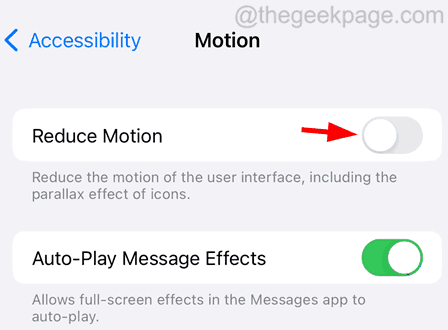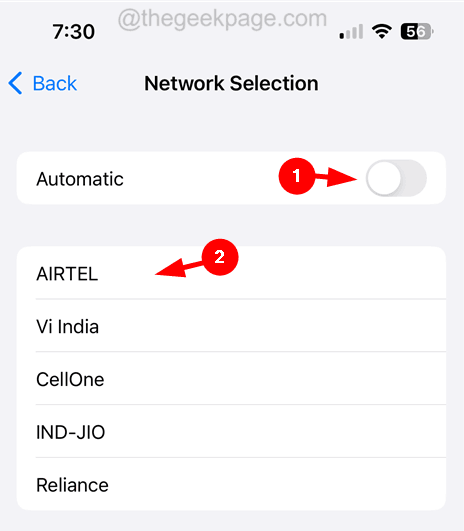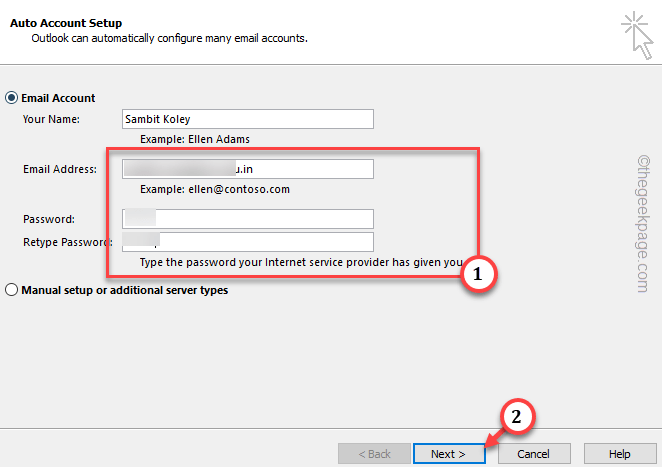Ми склали список рекомендацій для вирішення цієї помилки без зусиль
- Помилка vhdmp.sys може виникнути через пошкоджений або відсутній основний системний файл.
- Збій Vhdmp.sys — це помилка BSoD, спричинена відсутністю цього Файл драйвера мініпорту VHD.
- Найшвидшим рішенням є завантаження та встановлення стороннього засобу відновлення, щоб вирішити проблему.
- BSod vhdmp.sys також можна виправити, перевіривши драйвери.

XВСТАНОВИТИ, НАТИСНУВШИ ЗАВАНТАЖИТИ ФАЙЛ
Це програмне забезпечення виправить поширені комп’ютерні помилки, захистить вас від втрати файлів, зловмисного програмного забезпечення, збою апаратного забезпечення та оптимізує ваш ПК для максимальної продуктивності. Вирішіть проблеми з ПК і видаліть віруси в 3 простих кроки:
- Завантажте Restoro PC Repair Tool який поставляється із запатентованими технологіями (патент доступний тут).
- Натисніть Розпочати сканування щоб знайти проблеми з Windows, які можуть спричиняти проблеми з ПК.
- Натисніть Відремонтувати все щоб вирішити проблеми, що впливають на безпеку та продуктивність вашого комп’ютера.
- Restoro завантажив 0 читачів цього місяця.
SYSTEM_SERVICE_EXCEPTION або vhdmp.sys — це помилка в Windows 10, яка з’являється через пошкоджений або відсутній основний системний файл.
Помилка BSOD SYSTEM_SERVICE_EXCEPTION означає, що відсутній або пошкоджений файл – це Vhdmp.sys, також відомий як драйвер мініпорту VHD.
У цій статті ми розглянемо способи усунення помилки, яка викликає синій екран у Windows 10.
Що викликає помилку vhdmp.sys?
Vhdmp.sys — це файл системного драйвера, пов’язаний із функціями віртуального жорсткого диска (VHD) і віртуальної машини (VM) в операційних системах Windows. Він відповідає за керування сховищем віртуального жорсткого диска та надання доступу.
Помилка vhdmp.sys може виникнути через кілька причин, зокрема:
- Пошкоджені або застарілі системні драйвери – Vhdmp.sys може вийти з ладу, якщо є проблема з іншим системні драйвери що це залежить від того, чи сам драйвер застарілий або пошкоджений.
- Збій обладнання – Несправність апаратного забезпечення, наприклад несправний жорсткий диск або несправна оперативна пам’ять, також може спричинити збій vhdmp.sys.
- Несумісне програмне забезпечення – Проблеми несумісності з іншим програмним забезпеченням, встановленим у системі, можуть призвести до збою vhdmp.sys.
- Шкідливі програми або віруси – Зловмисне програмне забезпечення може спричинити пошкодження системних файлів, впливаючи на vhdmp.sys та інші системні драйвери.
- Помилки операційної системи – Помилки операційної системи, такі як помилки реєстру або пошкоджені системні файли, можуть спричинити збій vhdmp.sys.
Якщо vhdmp.sys виходить з ладу, це може призвести до різноманітних системних помилок і проблем, включаючи помилки синього екрана, збої системи та втрату даних.
Як я можу виправити помилку синього екрану vhdmp.sys?
Помилки BSoD є серйозними, оскільки вони перешкоджають роботі всієї системи, і помилка SYSTEM_SERVICE_EXCEPTION, за іронією долі, не є винятком.
Однак існує кілька рішень цієї проблеми, але, безумовно, найзручнішим і простим є використання спеціалізованого програмного забезпечення для виправлення системних помилок, таких як Restoro.
2. Перевірте наявність несправних драйверів
- Натисніть вікна Клавіша + Р, вид devmgmt.msc, і натисніть Enter, щоб відкрити Диспетчер пристроїв.

- Має з'явитися список встановлених пристроїв. Перегляньте список і подивіться, чи є на пристрої жовтий знак оклику.

- Це несправні драйвери пристроїв. Клацніть правою кнопкою миші на кожному та виберіть Видаліть пристрій.

- Перезавантажте комп'ютер.
- Натисніть вікна Клавіша + я відкривати Налаштуванняі виберіть Безпека та оновлення.

- Натисніть на Перевірити наявність оновлень.

- Нарешті, перезавантажте комп’ютер востаннє.
3. Перевірте оперативну пам'ять на пошкодження.
- Прес вікна + Р щоб відкрити бігти діалог.
- У діалоговому вікні «Виконати» введіть mdsched.exe і вдарити Введіть.

- У діалоговому вікні діагностики пам’яті Windows, що відкриється, виберіть Перезапустіть зараз і перевірте наявність проблем.

- Система перезавантажиться, і почнеться діагностика пам’яті.
Якщо наприкінці тесту ви отримаєте сповіщення про те, що у вас погана оперативна пам’ять, вам доведеться її замінити. Це, швидше за все, вирішить помилку vhdmp.sys.
Пошкоджена оперативна пам’ять також іноді може призвести до помилки BSOD Vhdmp.sys у Windows. Якщо у вашому комп’ютері встановлено кілька модулів оперативної пам’яті, ви можете вийняти кожну з них і перевірити, чи якась із них спричиняє проблему.
Видалення несправного має вирішити проблему, якщо Помилка виникає через погану пам'ять.
4. Використовуйте точку відновлення системи
- Прес вікна + Р, вид rstrui, і вдарив Введіть.

- Натисніть Далі, потім виберіть точку відновлення та натисніть Далі кнопку.

- Дотримуйтеся вказівок, щоб завершити відновлення.
Тепер почнеться процес відновлення системи. Після завершення процесу перезавантажте комп’ютер. Швидше за все це вирішить проблему.
Використання відновлення системи може відновити ваш комп’ютер до попереднього стану, щоб повністю уникнути цієї проблеми.
Якщо причиною появи помилки BSOD System_Service_Exception (Vhdmp.sys) на вашому комп’ютері є нещодавні зміни, це має вирішити проблему.
Примітка: цей параметр доступний, лише якщо ви створили точку відновлення до появи помилки.
Ми сподіваємося, що наші рішення допомогли вам виправити помилку vhdmp.sys failed. Якщо у вас є інші можливі рішення, поділіться ними в розділі коментарів нижче.
Виникли проблеми? Виправте їх за допомогою цього інструменту:
СПОНСОРОВАНО
Якщо наведені вище поради не допомогли вирішити вашу проблему, на комп’ютері можуть виникнути глибші проблеми з Windows. Ми рекомендуємо завантаження цього інструменту відновлення ПК (оцінка «Чудово» на TrustPilot.com), щоб легко їх вирішити. Після встановлення просто натисніть Розпочати сканування кнопку, а потім натисніть на Відремонтувати все.